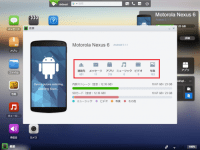Androidをリモート操作するメリットを紹介。

引用: https://yoiireba.arayashiki-shika.com/wp-content/uploads/2017/01/a9bc875197aed51e0556c6d3012e420b_m.png
Androidをリモート操作すると何かメリットがあるの?という疑問は当然浮かびますよね。まずは、Androidを遠隔地からリモート操作する手順を紹介する前に、Androidをリモート操作することにどのようなメリットを受けられるのか紹介します。
Androidをリモート操作するメリット① 他のデバイスの設定などをサポートできる。

引用: https://www.matsui.co.jp/support/image/img_category_02.jpg
機械に強い人なら良いですが、機械の操作に自信がない人は、スマホの設定も一苦労です。そのような時に、スマホをこちらのPCやiPhone、Androidからリモート操作できると、大変便利です。なぜならこちらが相手に操作方法を説明する前に、こちらのリモート操作で、設定を完了できるからです。
従来は、遠方に居る知人や親のスマホの設定は、現地まで赴くか、電話をしながら説明するという方法が一般的でした、しかし、電話で口頭で伝えるのは意外と難しいものです。こちらが分かっているのにそれをうまく言葉で伝えられないもどかしさを感じた人もいるのではないでしょうか。しかしリモート操作ができればそのような手間は一切不要になります。

引用: https://japan.norton.com/blog/wp-content/uploads/2015/12/smartphone-initial-setting-001.png
Androidをリモート操作するメリット② 子供のスマホを監視し、トラブルを防止できる。

引用: http://www.tamegorou.info/wp/wp-content/uploads/2015/10/baf59dacaf2c90b9482cd62b75958def_s-620x414.jpg
スマホは大人だけの持ち物ではなくなってきています。小学生でも当たり前にスマホを持つ時代です。しかしそうなるとトラブルに巻き込まれないか親は不安ですよね。そんな時に対応している遠隔操作ソフトやアプリを使ってAndroidをリモート操作すれば、子供のスマホを監視することもできます。Androidをリモート操作することで、子供をスマホの脅威から守ることもできるのです。
これのAndroidのリモート操作は、誘拐やトラブルを抑止する強力なツールです。また、GPSの情報から、我が子の位置情報をスマホで確認するのも可能です。スマホ全盛時代の様々なトラブルから子供を守るのも遠隔操作アプリを使えば可能です。

引用: https://www.hahallife.com/wp-content/uploads/2018/05/smakid1.jpg
Androidをリモート操作する方法を紹介。

引用: https://japan.norton.com/blog/wp-content/uploads/2014/12/mobizen.png
ここからは、Androidをリモート操作、遠隔操作する方法を紹介します。一般的にはソフトやアプリを使ってAndroidのリモート操作、遠隔操作を行います。今回は、「TeamViewer 」という遠隔操作アプリを使用したリモート操作接続の方法を解説します。基本無料で使用可能で、PCやiPhoneから遠隔操作が可能なアプリです。なお今回は、windows10搭載PCからAndroidをリモート操作する方法です。
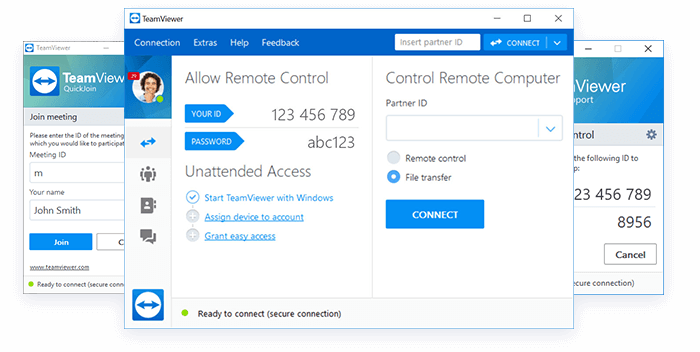
引用: https://static.teamviewer.com/resources/2018/07/Teamviewer-13-client.png
Androidをリモート操作する方法 【TeamViewer Hostを使用】 Step① アプリをダウンロードする。
まずは、TeamViewerの公式サイトに移動し、アプリ本体をダウンロードしてインストールします。
TeamViewer – リモートサポート、リモートアクセス、サービスデスク、オンラインコラボレーション、ミーティング
TeamViewerが提供するリモートデスクトップアクセスソリューション:リモートコンピュータに接続し、リモートサポートを提供し、オンラインでコラボレーション ➤ 個人使用の場合は無料!

引用: https://novlog.me/cms/wp-content/uploads/shnk38/2017/08/win10-teamviewer-setup.jpg
ダウンロードとインストールが完了すると、PC画面上に、Team Viewerの操作画面が表示されます。画面右側のコンピューター&パートナータブから、「登録」をクリックしてください。そうすると、メールアドレスとパスワードの入力する画面が表示されます。自分のメールアドレスと任意のパスワードを入力して登録を完了してください。

引用: https://novlog.me/cms/wp-content/uploads/shnk38/2017/08/win10-teamviewer-home-1-680x394.jpg
Androidをリモート操作する方法 【TeamViewer Hostを使用】 Step② Androidとの接続操作
登録が完了したら、先ほどのコンピューター&パートナータブから、サインインをクリックし、先ほど登録したメールアドレスとパスワードを入力します。

引用: https://novlog.me/cms/wp-content/uploads/shnk38/2017/08/win10-teamviewer-home-3-680x394.jpg
そうしたら、マイコンピュータータブにある、対象のデバイス、この場合はAndroidスマホをクリックします。そうすると、遠隔操作される相手のAndroidスマホに、遠隔操作を許可するかどうかを確認するメッセージが表示されます。「許可」をタップすると、こちらからAndroidスマホを遠隔操作できます。

引用: https://novlog.me/cms/wp-content/uploads/shnk38/2017/08/f5321-teamviewer-host-dialog-320x320.jpg
なお注意点として、相手のスマホは、WIFIなどを使用してインターネットに接続されてある状態にしてください。PCやiPhoneとAndroidスマホ間の遠隔操作はインターネット回線を使用します。そのため、機内モードなどがONになっていると、正しい方法で接続操作を行っても、こちらのPCやiPhoneから接続できません。

引用: http://image.itmedia.co.jp/promobile/articles/1104/25/sa_in01.jpg
また、相手のスマホがスリープ状態になってもこちらのPCやiPhone画面上に接続エラーが出てしまいます。リモート操作時には、相手のAndroidスマホはネットに接続されていて、なおかつスリープ状態に移行しない設定にしておいてください。
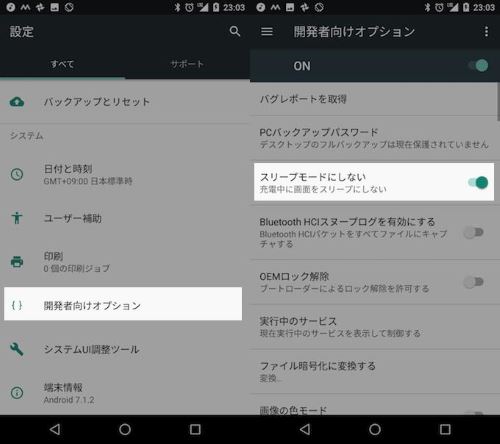
引用: https://www.fonepaw.jp/images/solution/android-sleep-mode-setting.jpg

引用: https://img03.hamazo.tv/usr/p/l/u/plusd/20130323a0.jpg
関連記事
Androidをリモート操作できるその他のおすすめアプリを紹介!
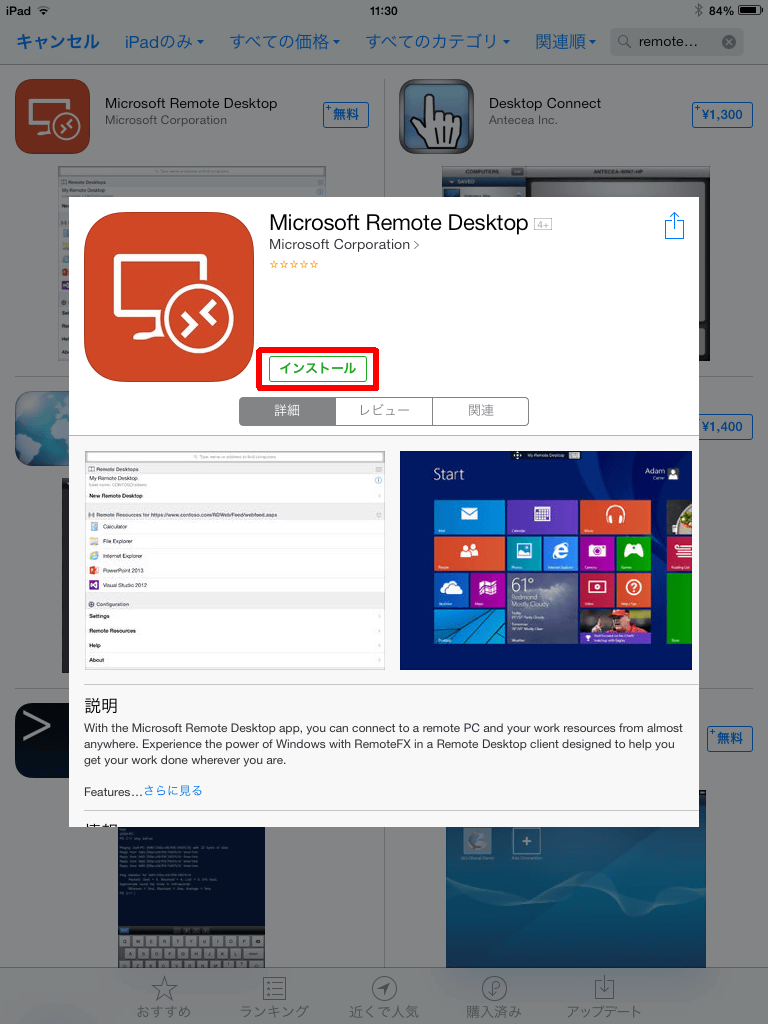
引用: https://i.gzn.jp/img/2013/10/18/microsoft-remote-desktop-for-iphone-android/ios-02.png
ここからは、Team Viewer以外でAndroidスマホをリモート操作できるおすすめアプリを紹介します。PCだけでなく、iPhoneからもリモート操作できるアプリもあり、有料版を購入すれば、さらに多機能になるアプリもあります。
Androidをリモート操作できるその他のおすすめアプリ① AirDroid

引用: https://www.androidpolice.com/wp-content/uploads/2013/04/nexusae0_FireShot-Screen-Capture-_018-AirDroid-v2_airdroid_com.png
AirDroidは、自分が持っているAndroidスマホに届いたメールやLINEをはじめ電話やFacetimeの着信、カメラ操作など、Androidスマホで行う操作のすべてを他のPCやiPhoneなどで、リモート操作できるアプリです。そのため、1台のデバイスで実質2台分のスマホをリモート操作できます。

引用: https://o.aolcdn.com/images/dims?quality=100&image_uri=http%3A%2F%2Fwww.blogcdn.com%2Fwww.engadget.com%2Fmedia%2F2013%2F04%2Fairdroid2.jpg&client=amp-blogside-v2&signature=ffc2f593b947982e6574bf7c829594266770a12c
Androidをリモート操作できるその他のおすすめアプリ② Spyzie

引用: https://images.spyzie.jp/images/imghome_m1.png
Spyzieは、Androidスマホ遠隔操作アプリですが、監視アプリという側面もあります。監視機能を使えば、上記で紹介した、子供のスマホを監視しトラブルを防ぐという使い方もできます。
幼いお子さんがいる親が、ストーカー被害や誘拐等を防ぐ抑止力としてお子様を監視(見守り)する事が出来ます。 また、遠方に住んでいる祖父母のスマートフォンを登録しておけば、一人で住んでいる場合でもAndroid端末やPCで監視出来るので、突然何かあった時でも対応できるようになると思います。 GPSで対象デバイスの現在位置や、移動ルートを確認する事が可能です。 その他の機能としては、送受信されたメッセージの内容や通話の発着信履歴を詳しく確認する事も可能です。
監視対象のAndroid端末は、アプリをインストールする必要がなく、監視されたデータは、インターネットに接続されている限り、自分のAndroid端末やPCなどで遠隔で確認する事ができます。
有料版と無料版がありますが、無料版であっても、必要十分な情報を監視できます。しかし、自分の必要な情報が得られない場合は、有料版を購入しましょう。
Android 監視 | Android スパイ | Root化なしでAndroidを監視 | Spyzie
SpyzieはAndroidスマホ向けの監視アプリです。監視対象Androidデバイス上の通話履歴、テキストメッセージ、GPS位置情報、ブラウザ履歴、WhatsAppなどを監視・スパイできます。

引用: https://images.spyzie.jp/images/dashboard.jpg
Androidをリモート操作する方法 まとめ。

引用: http://i.gzn.jp/img/2013/10/18/microsoft-remote-desktop-for-iphone-android/00-top.jpg
今回は、自分のPCやiPhoneから、遠隔地のAndroidスマホをリモート操作する方法を紹介しました。以前はリモート操作というと専門的で難しい方法を使うというイメージがありましたが、現在では、専用のソフトやアプリがリリースされているため、一般ユーザーでも簡単な方法で接続できます。ぜひ、知り合いや親がスマホの設定などに困ったら、遠隔操作を使ってサポートしてあげてくださいね!
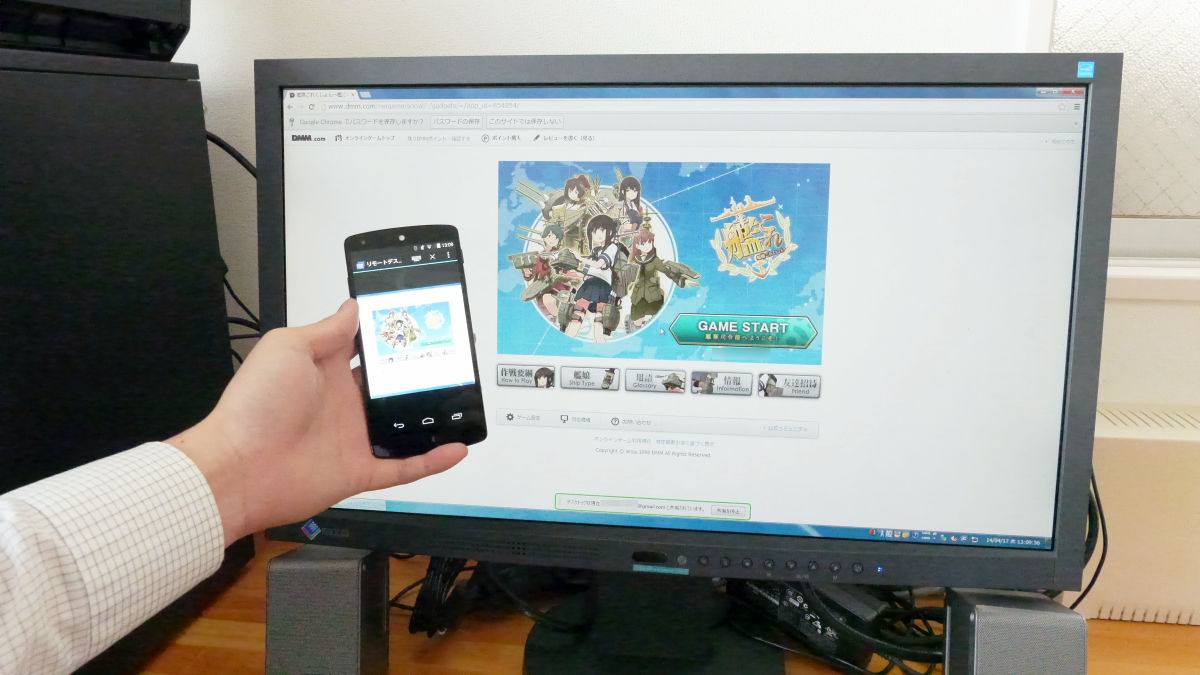
引用: http://i.gzn.jp/img/2014/04/17/chrome-remote-desktop-mobile/P1950067.jpg